Mise à jour avril 2019
Attention aux utilisateurs de WordPress et aux futurs utilisateurs de WordPress! Cet article est le premier de nombreux articles de notre nouvelle série « Conseils WordPress ». Chaque mois, un nouveau conseil sera publié qui élargira votre arsenal de connaissances WordPress. Nous prévoyons de commencer par les bases et de construire à partir de là.
Donc, sans plus tarder, l’astuce WordPress de ce mois-ci est… comment changer l’URL d’une page ou d’une publication.
Lorsque vous créez une nouvelle page ou un article de blog, WordPress utilise automatiquement le titre pour créer l’URL de cette page. Dans certains cas, cela peut être exactement ce que vous voulez, mais pas toujours. C’est là que cette astuce utile entre en jeu! Il est important d’optimiser votre URL pour les moteurs de recherche, gardez à l’esprit ce qu’une personne à la recherche des informations sur cette page pourrait rechercher. Créez une URL simple et facile à mémoriser si vous l’incluez sur du matériel de marketing imprimé ou de la publicité verbale comme la radio qui encourage les destinataires à visiter cette page. Suivez ces quelques étapes pour modifier l’URL de votre page Web.
Selon la version de WordPress que vous utilisez, vous devrez suivre les étapes un peu différemment.
Versions WordPress sans Gutenburg Actif (en utilisant l’éditeur classique)
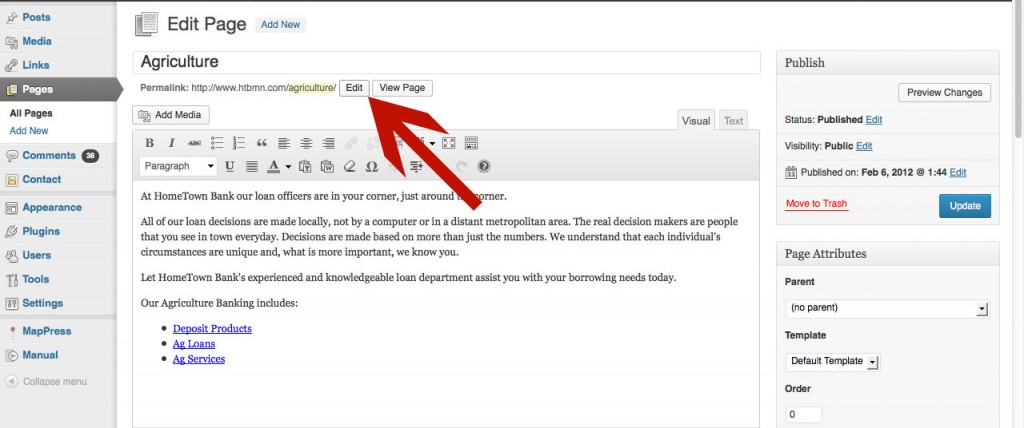
- Connectez-vous à WordPress
- Ouvrez la page existante ou créez une nouvelle page
- Entrez un titre si nécessaire
- Enregistrez la page, cela créera automatiquement une URL
- Regardez directement sous le champ titre, vous verrez un lien permanent: suivi de l’URL
- Cliquez sur le bouton Modifier derrière le lien
- Saisissez la nouvelle URL et cliquez sur OK
- Enregistrez la page ou publiez
Versions WordPress à l’aide de l’éditeur Gutenberg
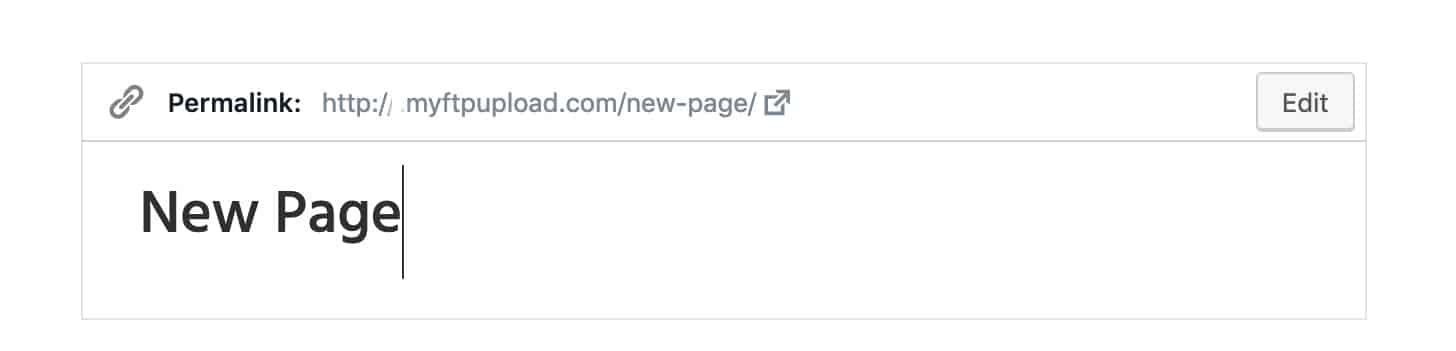
1. Entrez le titre de votre publication dans la zone titre de la page en haut de la page
2. Pour modifier le permalien, vous devrez soit enregistrer la page en tant que brouillon, soit publier la page pour voir les options. Cliquez d’abord sur « Enregistrer le brouillon » si vous n’êtes pas prêt à publier la page.
3. Cliquez à nouveau sur le titre de votre message. Une fois que vous avez cliqué sur le titre, le permalien apparaîtra au-dessus du titre de l’article avec un bouton d’édition.
4. Cliquez sur le bouton Modifier du permalien et renommez le slug et cliquez sur « Enregistrer ». Le slug est votre URL.
5. Cliquez sur Enregistrer le brouillon de votre publication pour vous assurer que tout est à nouveau enregistré et continuer à travailler.
Gardez à l’esprit que si vous revenez à un article de blog ou à une page Web publiée et modifiez l’URL, vous voudrez confirmer qu’il n’y a pas d’autres pages liées à l’ancienne. Si vous avez fourni à d’autres l’URL, l’avez utilisée dans un e-mail, etc. vous ne voudrez pas changer cette URL.
Utilisez vos nouvelles connaissances WordPress, personnalisez l’URL d’un de vos nouveaux articles ou pages de blog. Les possibilités sont infinies !